Plusieurs variantes ransomware ont été connus pour décrypter de plus en plus récents fichiers utilisateur. Le ransomware elle-même et est également connu comme DecryptorMax ou CryptInfinite. Cette cyber-menace dévastatrice pour les PC de l'utilisateur a prouvé qu'il peut être très efficace en cryptant les fichiers des utilisateurs et des cicatrices importantes utilisateurs que leurs clés pour le décryptage seront supprimés dans 24 heures, ce qui rend impossible pour eux de décrypter leurs fichiers. Cependant, Les experts en sécurité recommandent vivement aux utilisateurs de ne jamais payer la rançon et de financer les cybercriminels à poursuivre et renforcer leurs campagnes ransomware. Aussi, il existe plusieurs méthodes par lesquelles certains fichiers peuvent être décryptés .crinf, mentionné après cet article.
| Nom | .Crinf Ransomware Troie |
| Type | Ransomware Troie |
| brève description | Le virus est connu pour exécuter des commandes administrrative et crypter les données utilisateur pour extorquer de l'utilisateur pour les fonds. |
| Symptômes | L'utilisateur peut avoir son papier a changé avec les instructions de rançon et de voir ses fichiers cryptés et incapable d'être ouverte avec l'extension de navigateur .crinf. |
| Méthode de distribution | Liens Web malveillants ou de pièces jointes infectées. |
| Detection Tool | Télécharger Malware Removal Tool, voir si votre système a été affecté par des logiciels malveillants |
| Expérience utilisateur | Joignez-vous à notre forum à lire sur la façon de décrypter vos fichiers et discuter.Crinf Ransomware. |
| Outil de récupération de données | Windows Data Recovery Stellar Phoenix Avis! Ce produit numérise vos secteurs d'entraînement pour récupérer des fichiers perdus et il ne peut pas récupérer 100% des fichiers cryptés, mais seulement quelques-uns d'entre eux, en fonction de la situation et si oui ou non vous avez reformaté votre lecteur. |
.Crinf Ransomware - Comment ai-je Il
Une façon d'être infecté par cette menace en ligne méchant est simplement visiter le mauvais site ou être redirigé vers ce. Cela peut arriver si vous avez cliqué sur un lien malveillant dans un commentaire, message. Les utilisateurs signalent être redirigés en ayant des programmes d'adware sur leurs ordinateurs qui affichent des pop-ups et autres annonces à ces endroits malveillantes en ligne.
L'autre façon que ce ransowmare peut entrer dans les ordinateurs des utilisateurs et la plus largement utilisée est par courriel. Certains utilisateurs déclarent recevoir des messages sur des sites Web tels que Craigslist avec les fichiers .doc attachés avec des noms aléatoires tels que 28312-d21.docx, par exemple. Ces pièces jointes infectées peuvent soit avoir fichier supplémentaire des formats suivants – .exe, .chauve souris, .tmp, .etc. ou ils peuvent avoir des macros modifiés qui créent des exploits et de laisser le cheval de Troie réelle pénétrer les défenses de l'utilisateur PC.
D'une manière ou d'une autre, Les experts en sécurité recommandent aux utilisateurs d'utiliser le logiciel de gestion de courrier externe comme Mozilla Thunderbird ou Microsoft Outlook, par exemple. Il est également fortement recommandé de ne pas ouvrir les pièces jointes dans les messages provenant de sites Web externes qui ont le mode de messagerie privée. Dans le cas où vous ne disposez pas d'autre choix, un outil anti-malware de pointe est recommandé que possède une protection active, bloquant les intrusions entrants.
.Crinf Ransomware - Que faut-il faire
Ce type particulier de ransomware a été analysé par des experts en sécurité de l'information pour exécuter les activités suivantes, une fois activés sur un système compromis
Première, il génère un identifiant de la victime ou le numéro unique d'identification du PC spécifique étant infecté. Il le fait en faisant un fichier .exe malveillant qui possède un ensemble unique de chiffres et de chiffres avec des symboles ainsi sur elle. Le .exe est généralement stocké dans le répertoire utilisateur Files% de%.
Le malware .crinf prend alors parti de l'invite de commande Windows à l'entrée de ces commandes afin de supprimer l'historique des fichiers (Des copies de volume de l'ombre) de sorte que les utilisateurs concernés ne disposent pas de sauvegarde de leurs données cryptées:
→cmd.exe / k Vssadmin.exe Supprimer Ombres / All / Quiet
cmd.exe / k bcdedit.exe / set {défaut} Aucune recoveryenabled
cmd.exe / k bcdedit.exe / set {défaut} ignoreallfailures de bootstatuspolicy
En outre, les commandes abovewritten utilisent bootstatuspolicy afin de désactiver la réparation de démarrage de Windows. Les bonnes nouvelles sont que ces commandes ont besoin pour exécuter en tant qu'administrateur de sorte que vous pouvez être averti une demande pour les faire fonctionner.
Après avoir fait ce qui suit ce malware peut également tuer certains processus alors qu'il analyse les fichiers qu'il souhaite décrypter.
Selon les experts de logiciels malveillants à BleepingComputer.com ceci se produit généralement en entrant les commandes suivantes:
→TASKKILL / F / IM msconfig.exe
TASKKILL / F / IM rstrui.exe
TASKKILL / F / IM tcpview.exe
TASKKILL / F / IM procexp.exe
TASKKILL / F / IM procmon.exe
TASKKILL / F / IM RegMon.exe
TASKKILL / F / IM wireshark.exe
TASKKILL / F / IM LordPE.exe
TASKKILL / F / IM regedit.exe
TASKKILL / F / IM cmd.exe
TASKKILL / F / IM Filemon.exe
TASKKILL / F / IM procexp64.exe
Après le malware douteuse a scanné pour les fichiers de crypter, il commence le processus de cryptage.
Il rampe à travers toutes les lettres de lecteur pour crypter des fichiers contenant l'un des extensions suivantes:
→*.ACCDB, *.BAIE, *.DBF, *.LA, *.DNG, *.DOCX, *.DXF, *.ERF, *.INDD, *.MEF, *.MRW, *.ODB, *.ODP, *.PDD, *.PEF, *.GRP, *.PSD, *.PTX, *.BRUT, *.SRF, *.XLK, *.XLS, *.haque, *.aiff, *.arw, *.asf, *.ASX, *.avi, *.de retour, *.sauvegarder, *.derrière, *.suis, *.mélange, *.cdr, *.ciel, *.cpp, *.crt, *.crw, *.qui, *.DCR, *.DDS, *.des, *.cette, *.doc, *.docm, *.DTD, *.dwg, *.DXG, *.EDB, *.EML, *.eps, *.Floride, *.flac, *.flvv, *.gif, *.groupes, *.hdd, *.hpp, *.IIF, *.Java, *.KDC, *.clé, *.Histoire, *.bûche, *.prendre, *.M2TS, *.max, *.CIS, *.mdf, *.mkv, *.mov, *.mpeg, *.mpg, *.msg, *.ndf, *.nef, *.NRW, *.NVRAM, *.OAB, *.obj, *.Ep, *.odm, *.paragraphe, *.odt, *.ogg, *.orf, *.ost, *.aider, *.pas, *.PCT, *.pdb, *.pdf, *.pem, *.pfx, *.pif, *.png, *.pps, *.ppt, *.pptx, *.PRF, *.TVP, *.PWM, *.primordial, *.QBB, *.QBM, *.QBR, *.QBW, *.QBX, *.QBY, *.qcow, *.qcow2, *.cqfd, *.raf, *.rtf, *.rvt, *.rwl, *.sûr, *.semaines, *.sql, *.srt, *.SRW, *.STM, *.svg, *.swf, *.Texas, *.tga, *.thm, *.pcs, *.vbox, *.VDI, *.VHD, *.vhdx, *.vmdk, *.vmsd, *.vmx, *.vmxf, *.vob, *.wav, *.wma, *.wmv, *.WPD, *.wps, *.XLR, *.xlsb, *.xlsm, *.xlsx, *.yuv,*.JPEG,*.JPE, *.jpg
Après un fichier a été chiffré, il peut regarder la façon suivante - /Nom de fichier/.jpg.crinf ou simplement /nom de fichier/.crinf.
Quand il crypte les fichiers avec l'extension .crinf à la fin de celui-ci, le malware peut exclure tous les autres fichiers conatining les chaînes suivantes-Fenêtres, Program Files, CLÉ, .crinf
Alors qu'il mène le processus de cryptage, le cheval de Troie peut ajouter une valeur de Registre pour chacune des filles qui sont sous la clé "HKCU Software CryptInfinite":
Par exemple, si les fichiers contiennent les noms suivants:
→HKCU Software CryptInfinite Files 11
C:\UtilisateursPublicImagesExemples d'imagesDSC21983.jpg
HKCU Software CryptInfinite Files 12
C:\UtilisateursPublicImagesExemples d'imagesDSC21234983.jpg
HKCU Software CryptInfinite Files 13
C:\UtilisateursPublicImagesExemples d'imagesDSC21454564983.jpg
HKCU Software CryptInfinite Files 14
C:\UtilisateursPublicImagesExemples d'imagesDSC21342983.jpg
HKCU Software CryptInfinite Files 15
C:\UtilisateursPublicImagesExemples d'imagesDSC21983.jpg
HKCU Software CryptInfinite Files 16
C:\UtilisateursPublicImagesExemples d'imagesDSC21912312383.jpg
HKCU Software CryptInfinite Files 17
C:\UtilisateursPublicImagesExemples d'imagesDSC2146983.jpg
Le cheval de Troie peut ransomware également ajouter des informations supplémentaires dans l'éditeur de registre Windows pour cette même clé de Registre. Sa dernière étape est de changer le fond d'écran pour afficher une demande de rançon et donc automatiquement commencer ses exécutables en ajoutant la clé HKEY_LOCAL_USER Run habitude en elle.
Le ransomware peut également ajouter les touches suivantes avec des valeurs différentes:
→HKCU Software CryptInfinite
HKCU Software CryptInfinite Fichiers
HKCU Software CryptInfinite Info
HKCU Software CryptInfinite Info KEY 000000
HKCU Software CryptInfinite Info 1 000000
HKCU Software CryptInfinite Info c 23
HKCU Software CryptInfinite Info m 57
HKCU Software CryptInfinite Infos s 21
HKCU Software CryptInfinite Info Terminer Vrai
HKCU Software Microsoft Windows CurrentVersion Run Microsoft Corporation C:\Utilisateurs
HKCU Control Panel Desktop WallpaperStyle “0”
HKCU Control Panel Desktop Wallpaper “C:\Utilisateurs
Enfin, l'ransomware change le fond d'écran de l'utilisateur à un message rançon de note:
Le cheval de Troie diminue également un fichier avec les mêmes instructions de rançon. Il est appelé ReadDecryptFilesHere.txt et il est tombé dans chaque dossier où les fichiers cryptés peuvent être trouvés.
Tel est le message lu à la fois dans le fond d'écran, le document .txt et le logiciel lui-même exe:
→"Vos fichiers personnels ont été chiffrés!
Vos documents, Photos, bases de données et autres fichiers importants ont été chiffrées à l'aide d'un algorithme de chiffrement de qualité militaire.
La seule façon de décrypter vos fichiers est une clé de décryptage unique stocké à distance sur nos serveurs. Tous vos fichiers sont maintenant
inutilisable jusqu'à ce que vous les décrypter. Vous avez 24h à payer pour la libération de votre clé de déchiffrement. Après avoir passé 24 heures, ton
clé de décryptage sera effacé et vous ne serez jamais en mesure de restaurer vos fichiers.
Pour obtenir votre clé de décryptage unique, vous devrez payer $500 en utilisant un bon PayPal MyCash.
Si le paiement est pas envoyé dans 12h le montant pour obtenir votre clé de décryptage sera $1000.
Bons PayPal MyCash peuvent être achetés à CVS, 7-Onze, Dollar General, Fred`s de Super Dollar,
Family Dollar et de nombreux autres magasins.
——————————————————————–
Après l'obtention de votre code de réduction PayPal MyCash vous devez envoyer un courriel à
silasw9pa@yahoo.co.uk~~V avec les informations suivantes.
1. Ton $500 PayPal MyCash PIN
2. Votre chiffrement ID =
Peu de temps après le bon est reçu et vérifié, tous vos fichiers seront restaurés à leur état précédent.
Tous les paiements sont traités et vérifiés manuellement, ne pas essayer d'envoyer les numéros de NIP invalides. "
Enfin l'utilisateur est présenté d'une interface utilisateur avec le même message et des boutons avec des instructions «next» de fichier décryptage.
Retirer .Crinf Ransomware Complètement
Pour supprimer ce ransomware il est important d'agir comme si vous supprimez tout autre cheval de Troie à partir de votre ordinateur et d'isoler la menace premier. Puis, vous devez démarrer en mode sans échec et scanner votre ordinateur avec un programme anti-malware de pointe afin d'éliminer l'ransomware efficace car toute infection de PC est unique en soi.
Voici les instructions sur se débarrasser de ce ransomware. Gardez à l'esprit que vous devez sauvegarder vos fichiers cryptés premier puisque vous serez tenter de les déchiffrer plus tard:
Récupération de vos fichiers
Il existe plusieurs méthodes pour récupérer vos fichiers. Nous les avons classés à partir les plus simples aux méthodes les plus avertis technologie.
Méthode 1: Renommer les extensions de fichier.
De nombreux utilisateurs ont rapporté sur les forums qu'ils ont réussi à récupérer une petite partie de leurs fichiers en supprimant simplement le .L'extension Crinf d'eux et d'enregistrer le fichier dans son original. Cependant cela est aucune garantie que vous serez en mesure de décrypter tous vos fichiers, seulement que vous pouvez avoir la chance de décrypter certains d'entre eux.
Méthode 2: Utiliser un volume de clichés instantanés
Il ya une chance solide que vos clichés instantanés de volume peuvent ne pas avoir été supprimées par les commandes exécutées par cette ransomware car ils nécessitent des privilèges d'administration.
Donc, si vous avez l'histoire des fichiers est activé vous pouvez avoir une bonne chance restaurer vos données. La meilleure façon de le faire peut être de démarrer en mode sans échec et essayer le logiciel externe appelé, Ombre Explorateur. Vous pouvez le télécharger si vous cliquez sur ce lien:
https://www.shadowexplorer.com/downloads.html
Méthode 3: Utilisez les utilitaires de Kaspersky ou d'autres outils
Vous pouvez être en mesure de déchiffrer vos données directement dans le cas où seulement une partie du fichier dans le code lui-même a été chiffré avec chiffrement faible. Essayez l'une des publié après outils kaspersky pour déchiffrer vos données:
https://support.kaspersky.com/viruses/utility#
Est ici aussi une Outil de décryptage RSA nous avons réussi à trouver en ligne:
https://www.aeppro.com/download/latest.shtml
Méthode 4: Utiliser Python sous Linux
Voici une suggestion dans le cas où les fichiers ont une clé correspondante qui doit être décodée. Il est une option plus technophiles, mais au cas où vous êtes déterminé, vous peut avoir la chance de déchiffrer vos données:
https://sensorstechforum.com/restore-files-encrypted-via-rsa-encryption-remove-cryptowall-and-other-ransomware-manually/
- Étape 1
- Étape 2
- Étape 3
- Étape 4
- Étape 5
Étape 1: Rechercher .Crinf Ransomware Trojan avec SpyHunter Anti-Malware Tool



Suppression automatique des rançongiciels - Guide vidéo
Étape 2: Uninstall .Crinf Ransomware Trojan and related malware from Windows
Voici une méthode en quelques étapes simples qui devraient pouvoir désinstaller la plupart des programmes. Peu importe si vous utilisez Windows 10, 8, 7, Vista ou XP, ces mesures seront faire le travail. Faire glisser le programme ou de son dossier à la corbeille peut être un très mauvaise décision. Si vous faites cela, des morceaux du programme sont laissés, et qui peut conduire à un travail instable de votre PC, erreurs avec les associations de types de fichiers et d'autres activités désagréables. La bonne façon d'obtenir un programme sur votre ordinateur est de le désinstaller. Pour ce faire,:


 Suivez les instructions ci-dessus et vous supprimerez avec succès la plupart des programmes indésirables et malveillants.
Suivez les instructions ci-dessus et vous supprimerez avec succès la plupart des programmes indésirables et malveillants.
Étape 3: Nettoyer les registres, créé par .Crinf Ransomware Trojan sur votre ordinateur.
Les registres généralement ciblés des machines Windows sont les suivantes:
- HKEY_LOCAL_MACHINE Software Microsoft Windows CurrentVersion Run
- HKEY_CURRENT_USER Software Microsoft Windows CurrentVersion Run
- HKEY_LOCAL_MACHINE Software Microsoft Windows CurrentVersion RunOnce
- HKEY_CURRENT_USER Software Microsoft Windows CurrentVersion RunOnce
Vous pouvez y accéder en ouvrant l'éditeur de Registre Windows et la suppression de toutes les valeurs, créé par .Crinf Ransomware Trojan là. Cela peut se produire en suivant les étapes ci-dessous:


 Pointe: Pour trouver une valeur créée virus, vous pouvez faire un clic droit dessus et cliquez "Modifier" pour voir quel fichier il est configuré pour exécuter. Si cela est l'emplacement du fichier de virus, supprimer la valeur.
Pointe: Pour trouver une valeur créée virus, vous pouvez faire un clic droit dessus et cliquez "Modifier" pour voir quel fichier il est configuré pour exécuter. Si cela est l'emplacement du fichier de virus, supprimer la valeur.
Avant de commencer "Étape 4", S'il vous plaît démarrer en mode normal, dans le cas où vous êtes actuellement en mode sans échec.
Cela vous permettra d'installer et utilisation SpyHunter 5 avec succès.
Étape 4: Démarrez votre PC En mode sans échec pour isoler et éliminer .Crinf Ransomware Troie





Étape 5: Essayez de restaurer des fichiers cryptés par .Crinf Ransomware Trojan.
Méthode 1: Utilisez STOP Decrypter par Emsisoft.
Toutes les variantes de ce ransomware peuvent être décryptées gratuitement, mais nous avons ajouté le décrypteur utilisé par des chercheurs qui est souvent mis à jour avec les variantes qui finissent par devenir décryptés. Vous pouvez essayer de décrypter vos fichiers en utilisant les instructions ci-dessous, mais si elles ne fonctionnent pas, puis, malheureusement, votre variante du virus ransomware n'est pas déchiffrable.
Suivez les instructions ci-dessous pour utiliser le décrypteur Emsisoft et décrypter vos fichiers gratuitement. Tu peux télécharger l'outil de décryptage Emsisoft liée ici puis suivez les étapes indiquées ci-dessous:
1 Clic-droit sur le décrypteur et cliquez sur Exécuter en tant qu'administrateur comme indiqué ci-dessous:

2. D'accord avec les termes de la licence:

3. Cliquer sur "Ajouter le dossier" puis ajoutez les dossiers où vous voulez que les fichiers décryptés comme indiqué ci-dessous:

4. Cliquer sur "Décrypter" et attendez que vos fichiers à décoder.

Note: Crédit pour le décrypteur va EMSISOFT chercheurs qui ont fait la percée avec ce virus.
Méthode 2: Utiliser un logiciel de récupération de données
Les infections Ransomware et le cheval de Troie .Crinf Ransomware visent à crypter vos fichiers à l'aide d'un algorithme de cryptage qui peut être très difficile à décrypter. Voilà pourquoi nous avons proposé une méthode de récupération de données qui peuvent vous aider à faire le tour de décryptage direct et essayer de restaurer vos fichiers. Gardez à l'esprit que cette méthode ne peut pas être 100% efficace, mais peut aussi vous aider un peu ou beaucoup dans différentes situations.
Cliquez simplement sur le lien et sur les menus du site en haut, choisir Récupération de données - Assistant de récupération de données pour Windows ou Mac (en fonction de votre système d'exploitation), puis téléchargez et exécutez l'outil.
.Crinf Ransomware Trojan-FAQ
What is .Crinf Ransomware Trojan Ransomware?
.Crinf Ransomware Trojan est un ransomware infection - les logiciels malveillants qui pénètrent silencieusement dans votre ordinateur et bloquent l'accès à l'ordinateur lui-même ou chiffrent vos fichiers.
De nombreux virus rançongiciels utilisent des algorithmes de cryptage sophistiqués pour rendre vos fichiers inaccessibles. Le but des infections par rançongiciels est d'exiger que vous payiez un paiement de rançon pour avoir accès à vos fichiers..
What Does .Crinf Ransomware Trojan Ransomware Do?
Les ransomwares en général sont un logiciel malveillant qui est conçu pour bloquer l'accès à votre ordinateur ou à vos fichiers jusqu'à ce qu'une rançon soit payée.
Les virus Ransomware peuvent également endommager votre système, corrompre les données et supprimer des fichiers, entraînant la perte permanente de fichiers importants.
How Does .Crinf Ransomware Trojan Infect?
De plusieurs façons .. Crinf Ransomware Trojan Ransomware infecte les ordinateurs en étant envoyé par e-mails de phishing, contenant un virus attaché. Cette pièce jointe est généralement masquée comme un document important, comme une facture, un document bancaire ou encore un billet d'avion et cela semble très convaincant aux utilisateurs.
Another way you may become a victim of .Crinf Ransomware Trojan is if you télécharger un faux installateur, crack ou correctif provenant d'un site Web de mauvaise réputation ou si vous cliquez sur un lien de virus. De nombreux utilisateurs signalent avoir contracté un ransomware en téléchargeant des torrents.
How to Open ..Crinf Ransomware Trojan files?
Toi can't sans décrypteur. À ce point, la ..Crinf Ransomware Troie les fichiers sont crypté. Vous ne pouvez les ouvrir qu'une fois qu'ils ont été déchiffrés à l'aide d'une clé de déchiffrement spécifique à un algorithme particulier..
Que faire si un décrypteur ne fonctionne pas?
Ne panique pas, et sauvegarder les fichiers. Si un déchiffreur n'a pas déchiffré votre ..Crinf Ransomware Troie fichiers avec succès, alors ne désespérez pas, parce que ce virus est encore nouveau.
Puis-je restaurer "..Crinf Ransomware Troie" dossiers?
Oui, parfois les fichiers peuvent être restaurés. Nous avons proposé plusieurs méthodes de récupération de fichiers cela pourrait fonctionner si vous souhaitez restaurer ..Crinf Ransomware Troie fichiers.
Ces méthodes ne sont en aucun cas 100% garanti que vous pourrez récupérer vos fichiers. Mais si vous avez une sauvegarde, vos chances de succès sont bien plus grandes.
How To Get Rid of .Crinf Ransomware Trojan Virus?
Le moyen le plus sûr et le plus efficace pour supprimer cette infection par rançongiciel est d'utiliser un programme anti-malware professionnel.
Il recherchera et localisera le rançongiciel .Crinf Ransomware Trojan, puis le supprimera sans causer de dommages supplémentaires à vos fichiers importants ..Crinf Ransomware Trojan.
Puis-je signaler un ransomware aux autorités?
Au cas où votre ordinateur serait infecté par une infection ransomware, vous pouvez le signaler aux services de police locaux. Il peut aider les autorités du monde entier à suivre et à déterminer les auteurs du virus qui a infecté votre ordinateur.
Dessous, nous avons préparé une liste de sites Web gouvernementaux, où vous pouvez déposer un rapport au cas où vous seriez victime d'un cybercriminalité:
Autorités de cybersécurité, responsable de la gestion des rapports d'attaque de ransomware dans différentes régions du monde:
Allemagne - Portail officiel de la police allemande
États Unis - IC3 Centre de plaintes contre la criminalité sur Internet
Royaume-Uni - Action Fraud Police
France - Ministère de l'Intérieur
Italie - Police d'État
Espagne - Police nationale
Pays-Bas - Forces de l'ordre
Pologne - Police
le Portugal - Police judiciaire
Grèce - Unité de la cybercriminalité (Police hellénique)
Inde - Police de Mumbai - Cellule d'enquête sur la cybercriminalité
Australie - Australian High Tech Crime Center
Les rapports peuvent recevoir une réponse dans des délais différents, selon vos autorités locales.
Pouvez-vous empêcher les ransomwares de crypter vos fichiers?
Oui, vous pouvez empêcher les ransomwares. La meilleure façon de le faire est de vous assurer que votre système informatique est mis à jour avec les derniers correctifs de sécurité., utiliser un programme anti-malware réputé et pare-feu, sauvegardez fréquemment vos fichiers importants, et évitez de cliquer sur liens malveillants ou télécharger des fichiers inconnus.
Can .Crinf Ransomware Trojan Ransomware Steal Your Data?
Oui, dans la plupart des cas, un rançongiciel va voler vos informations. It is a form of malware that steals data from a user's computer, le crypte, puis demande une rançon pour le décrypter.
Dans de nombreux cas,, la auteurs de logiciels malveillants ou les attaquants menaceront de supprimer les données ou le publier en ligne à moins que la rançon est payée.
Un ransomware peut-il infecter le WiFi?
Oui, un ransomware peut infecter les réseaux WiFi, car des acteurs malveillants peuvent l'utiliser pour prendre le contrôle du réseau, voler des données confidentielles, et verrouiller les utilisateurs. Si une attaque de ransomware réussit, cela pourrait entraîner une perte de service et/ou de données, et dans certains cas, pertes financières.
Dois-je payer un rançongiciel?
Aucun, vous ne devriez pas payer les extorqueurs de rançongiciels. Les payer ne fait qu'encourager les criminels et ne garantit pas que les fichiers ou les données seront restaurés. La meilleure approche consiste à disposer d'une sauvegarde sécurisée des données importantes et à être vigilant quant à la sécurité en premier lieu.
What Happens If I Don't Pay Ransom?
If you don't pay the ransom, les pirates peuvent toujours avoir accès à votre ordinateur, données, ou des fichiers et peut continuer à menacer de les exposer ou de les supprimer, ou même les utiliser pour commettre des cybercrimes. Dans certains cas,, ils peuvent même continuer à exiger des paiements de rançon supplémentaires.
Une attaque de ransomware peut-elle être détectée?
Oui, les rançongiciels peuvent être détectés. Logiciel anti-malware et autres outils de sécurité avancés peut détecter les ransomwares et alerter l'utilisateur quand il est présent sur une machine.
Il est important de se tenir au courant des dernières mesures de sécurité et de maintenir les logiciels de sécurité à jour pour s'assurer que les ransomwares peuvent être détectés et empêchés..
Les criminels du ransomware se font-ils prendre?
Oui, les criminels rançongiciels se font prendre. Les organismes d'application de la loi, comme le FBI, Interpol et d'autres ont réussi à traquer et à poursuivre les criminels de ransomware aux États-Unis et dans d'autres pays.. Alors que les menaces de rançongiciels continuent d'augmenter, il en va de même pour l'activité d'application.
About the .Crinf Ransomware Trojan Research
Le contenu que nous publions sur SensorsTechForum.com, this .Crinf Ransomware Trojan how-to removal guide included, est le résultat de recherches approfondies, le travail acharné et le dévouement de notre équipe pour vous aider à supprimer les logiciels malveillants spécifiques et à restaurer vos fichiers cryptés.
Comment avons-nous mené la recherche sur ce ransomware?
Notre recherche est basée sur une enquête indépendante. Nous sommes en contact avec des chercheurs indépendants en sécurité, et en tant que tel, nous recevons des mises à jour quotidiennes sur les dernières définitions de logiciels malveillants et de ransomwares.
En outre, the research behind the .Crinf Ransomware Trojan ransomware threat is backed with VirusTotal et l' projet NoMoreRansom.
Pour mieux comprendre la menace des ransomwares, veuillez vous référer aux articles suivants qui fournissent des détails bien informés.
En tant que site dédié à fournir des instructions de suppression gratuites pour les ransomwares et les malwares depuis 2014, La recommandation de SensorsTechForum est de ne prêter attention qu'aux sources fiables.
Comment reconnaître des sources fiables:
- Vérifiez toujours "À propos de nous" page web.
- Profil du créateur de contenu.
- Assurez-vous que de vraies personnes sont derrière le site et non de faux noms et profils.
- Vérifiez Facebook, Profils personnels LinkedIn et Twitter.


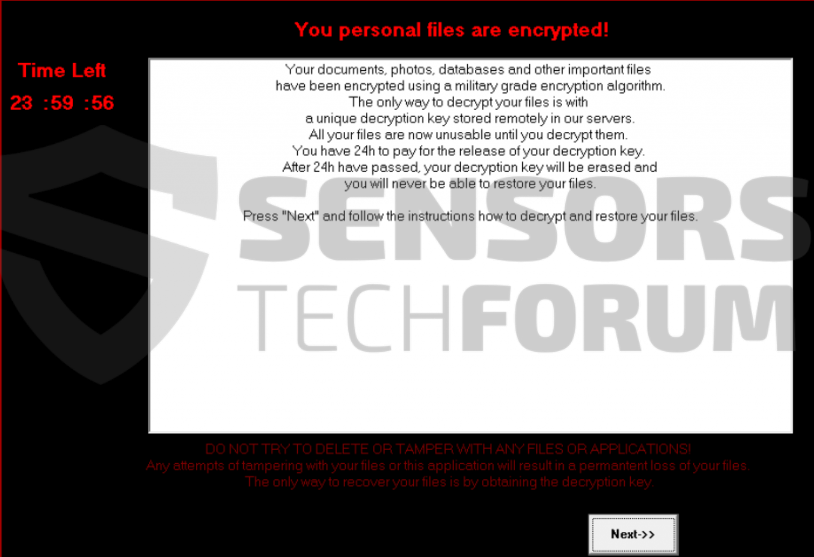
 1. Pour Windows 7, XP et Vista.
1. Pour Windows 7, XP et Vista. 2. Pour Windows 8, 8.1 et 10.
2. Pour Windows 8, 8.1 et 10.







 1. Installez SpyHunter à rechercher et supprimer .Crinf Ransomware Troie.
1. Installez SpyHunter à rechercher et supprimer .Crinf Ransomware Troie.



 1. Installez Malwarebytes Anti-Malware pour rechercher et supprimer .Crinf Ransomware Troie.
1. Installez Malwarebytes Anti-Malware pour rechercher et supprimer .Crinf Ransomware Troie.







 1. Installez STOPZilla Anti Malware pour rechercher et supprimer .Crinf Ransomware Troie.
1. Installez STOPZilla Anti Malware pour rechercher et supprimer .Crinf Ransomware Troie.



















